झटकेदार वीडियो को ठीक करने के सर्वोत्तम ऑफ़लाइन और ऑनलाइन तरीके: कैसे करें मार्गदर्शिका
आज डिजिटल तकनीक के युग में वीडियो हमारे मनोरंजन और संचार का एक अनिवार्य हिस्सा बन गए हैं। हालाँकि, झटके या झटके का अनुभव करने से अधिक कष्टप्रद और निराशाजनक कुछ भी नहीं है अस्थिर वीडियो प्लेबैक जो देखने के अनुभव को बाधित करता है। ठीक है, अस्थिर वीडियो विभिन्न कारकों का परिणाम होते हैं, लेकिन वीडियो पर इस प्रकार की समस्या का समाधान करने से अक्सर आपके वीडियो प्लेबैक में सहजता वापस आ सकती है। सौभाग्य से, यह लेख मार्गदर्शिका ऐसे ख़राब वीडियो को ठीक करने और आपके समग्र देखने के अनुभव को बढ़ाने के लिए प्रभावी टूल और उनके तरीकों का पता लगाएगी। तो, नीचे उनसे मिलें!

पृष्ठ सामग्री
भाग 1. मेरा वीडियो अस्थिर, झटकेदार या उछल-कूद करने वाला क्यों है?
इससे पहले कि हम वीडियो समस्या के सर्वोत्तम समाधानों का दावा करें, आइए हम आपको आपके प्रश्न का उत्तर देने की स्पष्ट समझ प्रदान करें "मेरा वीडियो उछल-कूद या अस्थिर क्यों है?" ख़राब या झटकेदार वीडियो अपर्याप्त सिस्टम संसाधनों, हार्डवेयर सीमाओं, पुराने ग्राफिक्स ड्राइवरों, या असंगत वीडियो कोडेक्स सहित विभिन्न कारकों का परिणाम हो सकता है। रैम की अपर्याप्तता, प्रोसेसिंग पावर, या अतिभारित सीपीयू आवश्यक सुचारू वीडियो प्लेबैक को संभालने के लिए संघर्ष करता है। उसी तरह, असंगत या पुराने ग्राफिक्स ड्राइवर प्रभावी ढंग से वीडियो रेंडरिंग की प्रक्रिया का समर्थन नहीं कर सकते हैं, जिससे हकलाना होता है।
इसके अलावा, अनुचित वीडियो डिकोडिंग या एन्कोडिंग अक्सर असंगत कोडेक्स के कारण होती है, जो प्लेबैक समस्याओं का कारण बनती है। यह नेटवर्क समस्याओं या धीमी इंटरनेट स्पीड के कारण भी हो सकता है, जिससे वीडियो स्ट्रीमिंग में दिक्कत आ रही है। इसलिए, वीडियो प्लेबैक को बेहतर बनाने के लिए, यह सुनिश्चित करना महत्वपूर्ण है कि हार्डवेयर वीडियो की आवश्यकताओं को पूरा करता है, संगत कोडेक्स का उपयोग करता है, ग्राफिक्स ड्राइवरों को अपडेट करता है, और स्ट्रीमिंग करते समय एक स्थिर इंटरनेट कनेक्शन सुनिश्चित करता है।
भाग 2. चॉपी वीडियो को ऑफ़लाइन कैसे ठीक करें
विडमोर वीडियो फिक्स का उपयोग करें
पहला पड़ाव जो इस प्रकार की समस्या से निपटने में उल्लेखनीय रूप से आपकी मदद कर सकता है विडमोर वीडियो फिक्सविडमोर का एक और बेहतरीन सॉफ्टवेयर। यह विडमोर वीडियो फिक्स वीडियो भ्रष्टाचार और क्षति को संबोधित करने के लिए एक भरोसेमंद उपाय के रूप में सामने आता है। अब, इसकी कार्यक्षमता ख़राब वीडियो को ठीक करने की सर्वोत्तम विधि के साथ डिजिटल त्रुटियों को हल करने तक विस्तारित हो गई है। इसके अलावा, यह सॉफ्टवेयर प्रोग्राम वीडियो प्रोसेसिंग के लिए एक विशिष्ट दृष्टिकोण अपनाता है, जो इसके समकालीन यूजर इंटरफेस द्वारा अलग है। उन्नत एल्गोरिदम के साथ इसे अन्य शानदार वीडियो संपादकों या इसके समकक्षों के साथ शामिल करने के बावजूद, विडमोर वीडियो फिक्स उपयोगकर्ता के अनुकूल पहुंच बनाए रखने का प्रबंधन करता है, जो इसे वीडियो से संबंधित समस्याओं को सुधारने के इच्छुक व्यक्तियों के लिए उपयुक्त बनाता है। इसकी प्रभावशीलता से उत्सुक हैं? फिर, आइए नीचे दिए गए चरणों पर गौर करें और जानें कि आप अपने अस्थिर वीडियो प्लेबैक को संबोधित करने के लिए इस महान वीडियो फिक्सर की क्षमताओं का कितनी आसानी से उपयोग कर सकते हैं।
प्रमुख विशेषताऐं:
- किसी भी डिवाइस पर अस्थिर, झटकेदार और अस्थिर वीडियो की मरम्मत करें।
- न चलाए जा सकने वाले वीडियो को ठीक करने में शक्तिशाली AI तकनीक।
- जाँच के लिए निश्चित वीडियो का पूर्वावलोकन करें।
- वीडियो का स्वचालित निर्धारण.
विडमोर के साथ ख़राब वीडियो रिकॉर्डिंग को कैसे ठीक करें
चरण 1। अपने कंप्यूटर पर वीडियो फिक्सर डाउनलोड करें, फिर उसे सक्रिय करें। एक बार जब आप इसके इंटरफ़ेस पर पहुँच जाते हैं, तो आप क्लिक करके तड़का हुआ वीडियो अपलोड करना शुरू कर सकते हैं प्लस लाल तरफ बटन. फिर, नीले रंग पर क्लिक करें प्लस नमूना वीडियो अपलोड करने के लिए बटन।
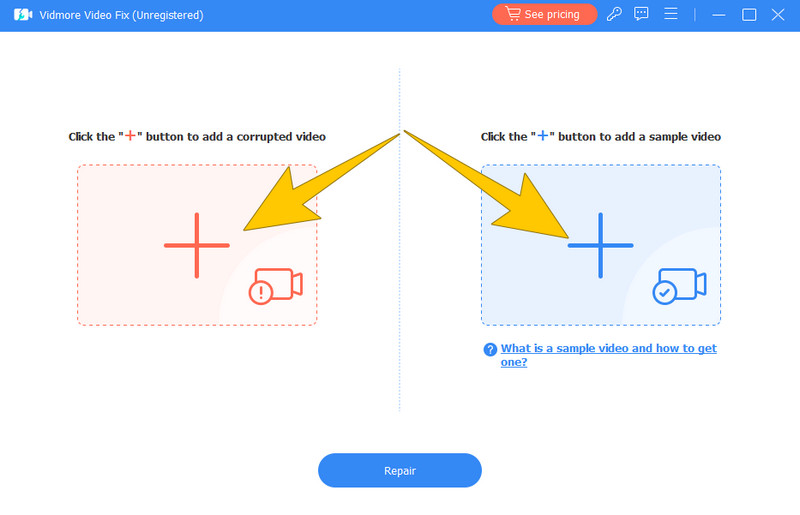
चरण 2। जब वीडियो लोड हो जाएं, तो आप क्लिक करके आगे बढ़ सकते हैं मरम्मत बटन। यह निर्धारण की प्रक्रिया करेगा.
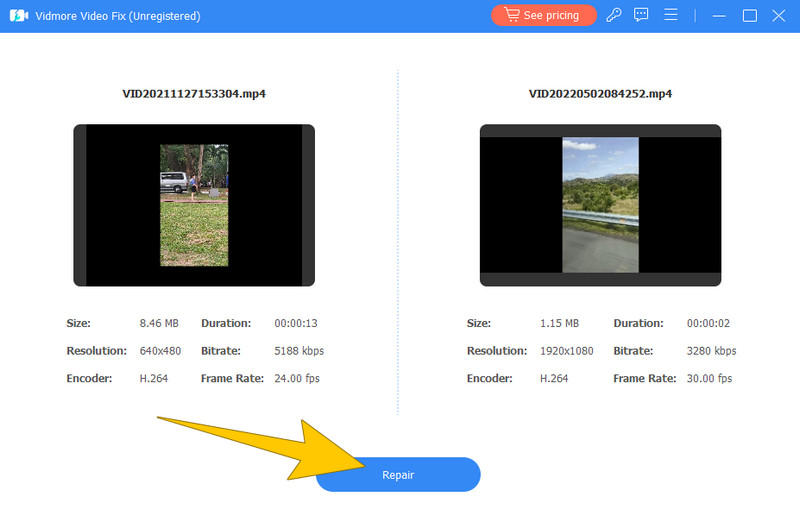
चरण 3। फिर अगले विंडो विकल्प पर क्लिक करें सहेजें निश्चित वीडियो निर्यात करने के लिए बटन।
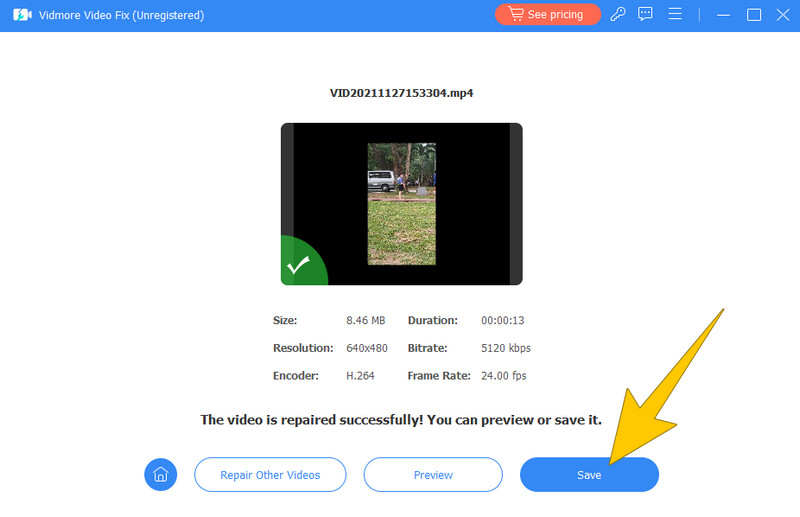
प्रीमियर प्रो का प्रयोग करें
प्रीमियर प्रो पर खराब वीडियो को ठीक करने के वास्तव में कई तरीके हैं, और जो आप यहां सीखने जा रहे हैं वह सबसे प्रभावी है, जो कि कंसॉलिडेशन टूल के माध्यम से है। प्रीमियर कंसोलिडेशन टूल का उपयोग आपकी सभी वीडियो फ़ाइलों को एक एकीकृत स्थान पर व्यवस्थित करने की गारंटी देता है। इसके अलावा, जब आप किसी वीडियो प्रोजेक्ट को समेकित करते हैं, तो आपके पास अपने प्रोजेक्ट से विशेष अनुक्रमों का चयन करने और उन्हें एक अलग स्थान पर सहेजे गए नए प्रोजेक्ट में दोहराने की क्षमता होती है। यह प्रक्रिया केवल अनुक्रम की ही नकल नहीं करती; बल्कि, यह सभी संबद्ध मीडिया और उसमें प्रयुक्त तत्वों की प्रतिलिपि बनाता है। इसलिए, प्रोजेक्ट समेकन परियोजनाओं को संग्रहीत करने और महत्वपूर्ण अंतराल वीडियो संपादन मील के पत्थर पर उनके समग्र आकार को कम करने के लिए अत्यधिक फायदेमंद साबित होता है।
चरण 1। प्रीमियर प्रो लॉन्च करें, पर जाएँ फ़ाइल > प्रोजेक्ट मैनेजर, और अपना इच्छित क्रम चुनें। प्रतिलिपि बनाने की प्रक्रिया की निष्ठा सुनिश्चित करने के लिए, आप अन्य चेकबॉक्स देखना चाह सकते हैं।
चरण 2। अपना इच्छित फ़ाइल गंतव्य चुनें.
चरण 3। फिर, क्लिक करें गणना बटन, उसके बाद ठीक बटन।
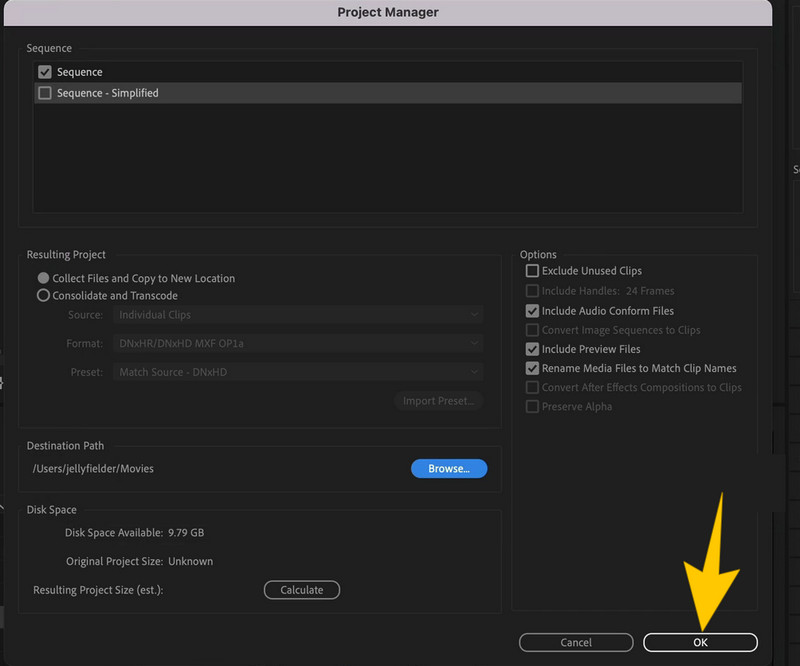
फ़ाइनल कट प्रो का उपयोग करें
यदि आप अपने गड़बड़, खराब या कटे-फटे वीडियो को सुधारना चाहते हैं तो आप फाइनल कट प्रो का भी उपयोग कर सकते हैं। चूंकि एक दूषित फ़्रेम कभी-कभी वीडियो पर इस प्रकार की समस्याओं का कारण बनता है, आप किसी वीडियो के दूषित या गड़बड़ फ़्रेम को बदलने के लिए फ़ाइनल कट प्रो का उपयोग कर सकते हैं। नीचे दिए गए चरणों का पालन करके एक परिष्कृत, देखने में आकर्षक और त्रुटि-मुक्त क्लिप प्राप्त करें।
फ़ाइनल कट प्रो में चॉपी वीडियो को कैसे ठीक करें
चरण 1। सॉफ्टवेयर खोलें और पर जाएं प्राथमिकताएँ > सामान्य > समय प्रदर्शन सेट करने के लिए फ़्रेम विकल्प देखने के लिए।
चरण 2। दूषित फ़ाइल को देखने के लिए नीचे स्क्रॉल करें, फिर वीडियो पर लागू सभी प्रभावों को कॉपी करें, फिर क्लिप को तब तक स्क्रब करें जब तक आप दूषित फ़्रेम तक नहीं पहुंच जाते।
चरण 3। अब, अपने ब्राउज़र से मूल वीडियो ढूंढें और उसे संपादित वीडियो की टाइमलाइन में खींचें। फिर, का चयन करें प्रारंभ से बदलें विकल्प।
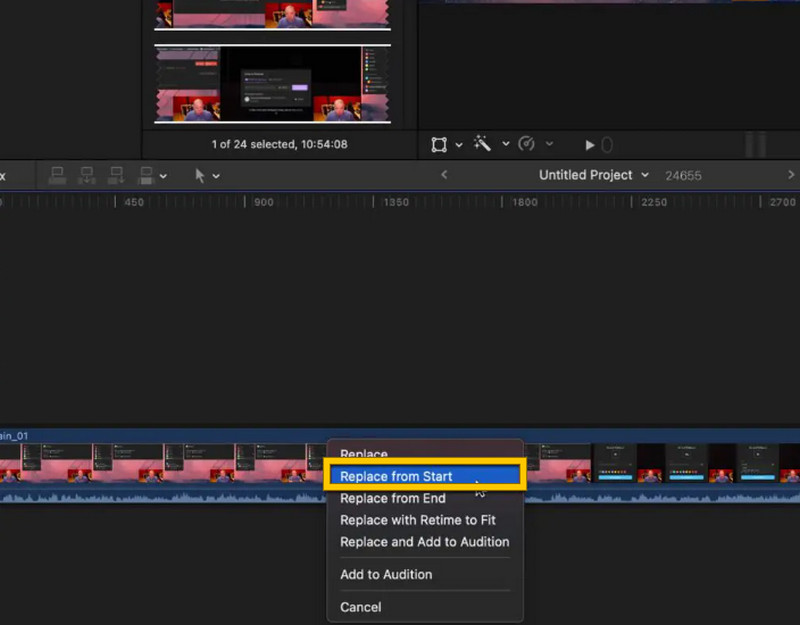
भाग 3. ऑनलाइन खराब वीडियो को कैसे ठीक करें
जैसा कि ऊपर उल्लेख किया गया है, अस्थिर वीडियो का एक कारण अनुचित एन्कोडिंग या प्रारूप है। इस कारण से, हमने आपको एक ऑनलाइन समाधान प्रदान करने का निर्णय लिया है जो आपकी समस्या को ठीक करने के लिए आपके ख़राब वीडियो के प्रारूप को अन्य प्रारूपों में बदलने में मदद करेगा। इस प्रकार, यहां जगह लेने के लिए मुफ्त वीडियो कन्वर्टर ऑनलाइन है।
चरण 1। अपने ऑनलाइन ब्राउज़र पर जाएँ और टूल के मुख्य पृष्ठ पर जाएँ। फिर, क्लिक करें कन्वर्ट करने के लिए फ़ाइलें जोड़ें बटन दबाएं और लॉन्चर को एक बार डाउनलोड करें। लॉन्च करने के बाद, अब आप अपलोड करने के लिए अस्थिर वीडियो का चयन कर सकते हैं।
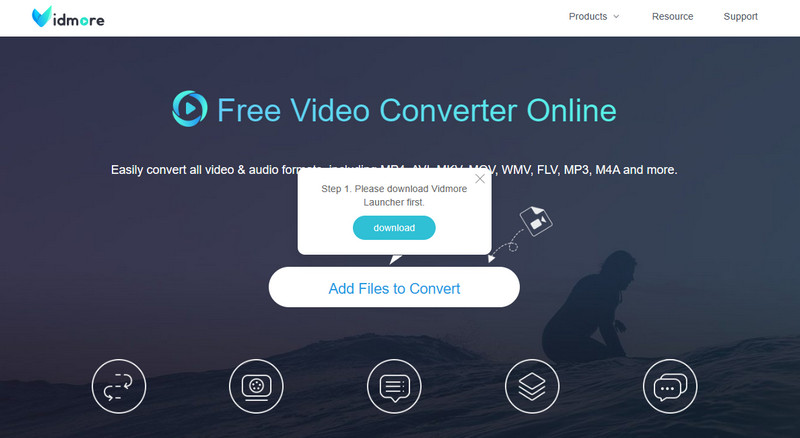
चरण 2। इसके बाद, इंटरफ़ेस के नीचे प्रारूप पर टिक करके अपना वांछित आउटपुट प्रारूप चुनें।
चरण 3। जितनी जल्दी हो सके, क्लिक करें धर्मांतरित बटन दबाएं और अपना फ़ाइल गंतव्य चुनें। चुनने के बाद प्रक्रिया तुरंत शुरू हो जाएगी.
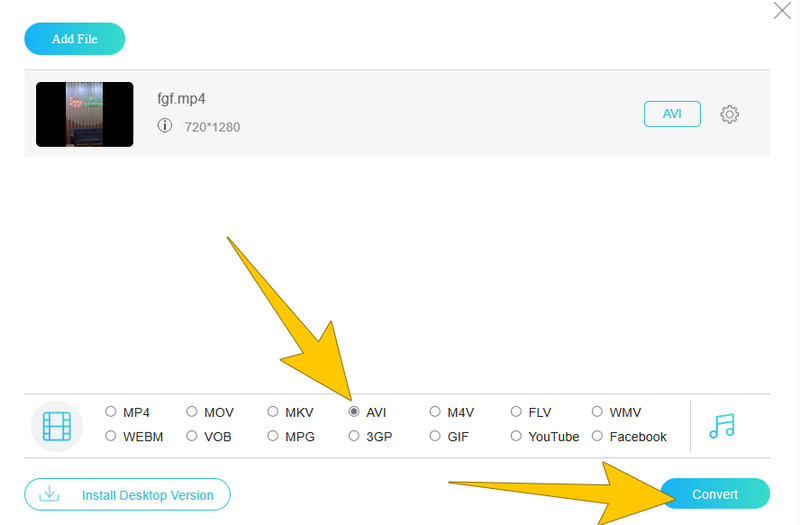
भाग 4. चॉपी वीडियो के बारे में अक्सर पूछे जाने वाले प्रश्न
क्या हैंडब्रेक वीडियो की गड़बड़ी को ठीक करता है?
हालाँकि हैंडब्रेक वीडियो को एक अलग प्रारूप में परिवर्तित करके या सेटिंग्स को समायोजित करके वीडियो प्लेबैक को बेहतर बनाने में मदद कर सकता है, फिर भी यह हमेशा अस्थिर प्लेबैक समस्याओं को ठीक नहीं कर सकता है।
डीजेआई वीडियो प्लेबैक में रुकावट क्यों है?
असंगत कोडेक्स, उच्च वीडियो रिज़ॉल्यूशन, या प्लेबैक डिवाइस पर अपर्याप्त हार्डवेयर संसाधनों के कारण डीजेआई वीडियो प्लेबैक में रुकावट आ सकती है।
VLC में ख़राब वीडियो को कैसे ठीक करें?
वीएलसी में अस्थिर वीडियो प्लेबैक को ठीक करने के लिए, आपको वीडियो रिज़ॉल्यूशन कम करना होगा, हार्डवेयर डिकोडिंग सक्षम करना होगा, वीएलसी को नवीनतम संस्करण में अपडेट करना होगा और सुनिश्चित करना होगा कि आपका सिस्टम सॉफ़्टवेयर आवश्यकताओं को पूरा करता है।
निष्कर्ष
कन्नी काटना अस्थिर वीडियो प्लेबैक, ऊपर प्रस्तुत चार तरीकों का पता लगाएं। यदि वीडियो प्लेबैक में देरी फ़ाइल भ्रष्टाचार के कारण होती है, तो इसका उपयोग करने पर विचार करें विडमोर वीडियो फिक्स. यह टूल कुछ ही क्लिक के साथ दूषित वीडियो को कुशलतापूर्वक सुधार सकता है, जिससे समस्या का त्वरित समाधान मिल सकता है।


